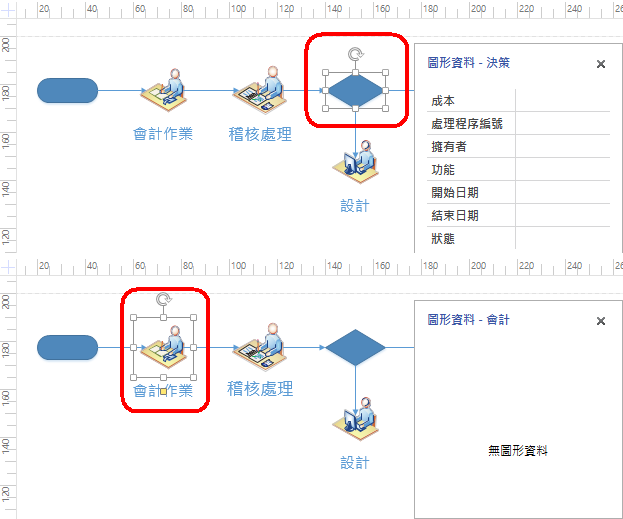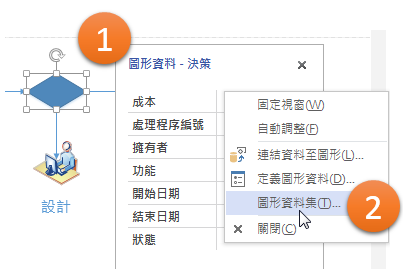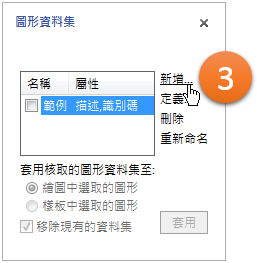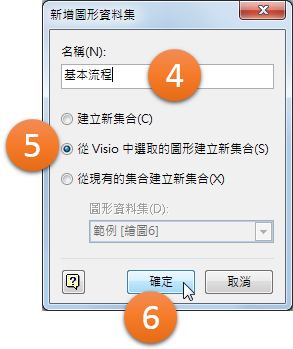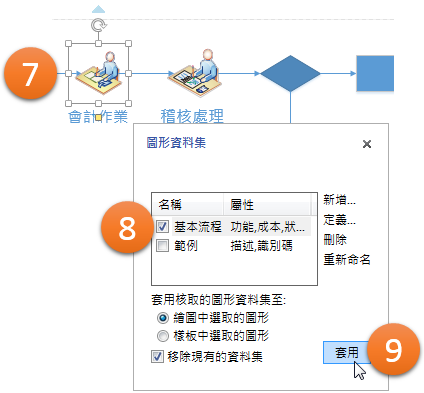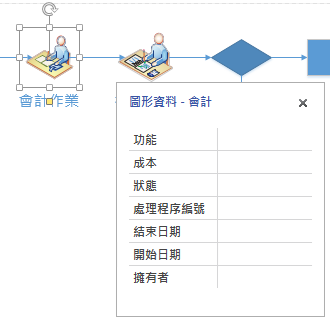摘要:將圖形的圖形資料套用至另一圖形
在Visio的繪圖作業中,許多樣板裡的內建圖形(Shape)都早已定義了圖形資料(Shape Data),以利於在圖形裡儲存有意義的資訊。例如:基本流程圖樣板裡的各個流程圖形,皆提供有「成本」、「處理程序編號」、「擁有者」、「功能」、「開始日期」、「結束日期」與「狀態」等資料欄位。然而,也有為數不少的樣板圖形並沒有預設的圖形資料。例如:[部門 – 3D]樣板裡的各個圖形。雖說使用者可以透過[定義圖形資料]對話方塊的操作,自行為圖形定義所需的圖形資料,但是否有更簡便的方式,例如:複製某一圖形的圖形資料(Shape Data)結構,套用予其他圖形,使之也具備相同的圖形資料(Shape Data)結構呢?
基本流程圖樣板裡的圖形皆具有預設的圖形資料。例如:決策圖形。但是,部門3D樣板裡的圖形,例如:會計圖形,便沒有任何圖形資料的定義。
其實,我們可以藉由圖形資料集的新增與套用,將圖形的圖形資料,套用在沒有圖形資料的圖形上。例如:針對已經定義了圖形資料的圖形,我們可以將其圖形資料,建立一個具名的圖形資料集(Data Set),然後,再將此具名的圖形資料集(Data Set)套用在其他圖形,如此,其他圖形便自動也會用有相同的圖形資料欄位。
步驟1:點選含有資料圖形的圖形,例如:決策圖形,並開啟[圖形資料]視窗。
步驟2:以滑鼠右鍵點按一下[圖形資料]視窗中的任一位置,然後,從展開的下拉式功能選單中點選[圖形資料集]。
步驟3:開啟[圖形資料集]視窗,點按[新增]。
步驟4:開啟[新增圖形資料集]對話方塊,輸入自訂的圖形資料集名稱。例如:「基本流程」。
步驟5:然後,點選[從Visio中選取的圖形建立新集合]選項。
步驟6:點按[確定]按鈕。
步驟7:點選繪圖頁面裡沒有定義圖形資料的圖形。例如:點選「會計」圖形。
步驟8:勾選[圖形資料集]視窗裡剛剛新增名為「基本流程」的圖形資料集。
步驟9:然後,點按[套用]按鈕。
原本沒有圖形資料的「會計」圖形,已經擁有各個圖形資料欄位了。